Google Meet est un service de visioconférence de Google. C'est une excellente solution pour les particuliers et les entreprises de se rencontrer lors d'appels audio et vidéo. Il est né de Google Hangouts, mais possède des fonctionnalités uniques.
Dans cet article, nous examinons Google Meet, expliquant ce qu'est Google Meet et comment il a émergé de Google Hangouts. Nous explorons également les meilleures fonctionnalités de Google Meet et expliquons comment créer ou rejoindre une réunion Google Meet.
Qu'est-ce que Google Meet?
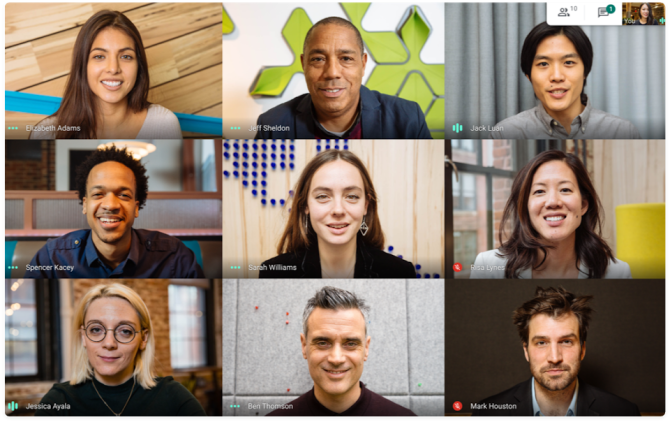
Google Meet est un service de visioconférence de Google. À l'origine, il n'était disponible que pour les entreprises, mais tout le monde peut désormais utiliser gratuitement Google Meet Tout le monde peut désormais utiliser gratuitement Google MeetAvec l'utilisation d'applications de chat vidéo qui a explosé ces dernières semaines, Google rend Google Meet gratuit pour tout le monde. Lire la suite .
Google Meet est disponible sur la toileet téléphones et tablettes pour Android et iOS.
Google Meet est principalement conçu comme un moyen d'héberger des réunions vidéo. Cependant, vous pouvez activer la caméra et le microphone indépendamment, vous pouvez donc simplement les utiliser pour les appels audio si vous le souhaitez.
Vous pouvez créer des appels ad hoc et inviter vos amis et votre famille. Ils peuvent se joindre en tapant votre code de réunion ou vous pouvez leur envoyer un lien sur lequel ils cliquent.
L'une des meilleures choses à propos de Google Meet est que vous n'avez pas besoin d'installer de logiciel sur le bureau. Tout le monde dans l'appel (l'organisateur et les participants) doit simplement utiliser un navigateur Web moderne.
Google Meet vs. Google Hangouts vs Google Chat
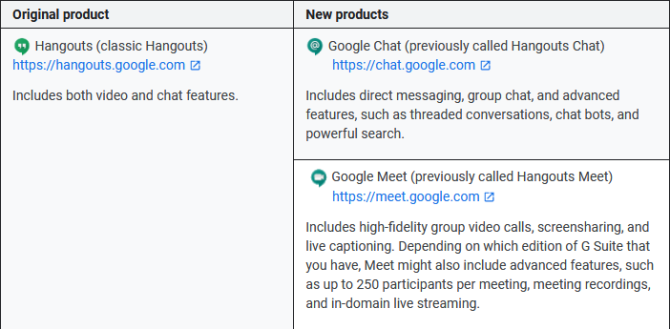
Google est connu pour avoir plusieurs services de chat qui semblent tous faire la même chose. Il change souvent le nom des services ou les retire, ce qui crée encore plus de confusion.
Google Hangouts est une plate-forme vidéo et de messagerie. Google Hangouts s'est divisé en Hangouts Meet et Hangouts Chat, qui ont ensuite été renommés en Google Meet et Google Chat respectivement.
Ces trois services, Google Hangouts, Google Meet et Google Chat, sont distincts et existent toujours. Il y a aussi Google Duo (notre guide Duo et Allo Guide du débutant sur Google Duo et Google AlloQu'est-ce que Google Duo? Qu'est-ce que Google Allo? Nous expliquons comment utiliser Google Duo et ce qui est arrivé à Google Allo. Lire la suite ). Cependant, Google retirera probablement Google Hangouts à un moment donné, bien que la date exacte ne soit pas connue.
Si vous souhaitez organiser une réunion vidéo pour plusieurs personnes, utilisez Google Meet. Si vous souhaitez avoir une conversation en tête-à-tête avec quelqu'un, soit par appel vidéo, soit par SMS, utilisez Google Hangouts ou Google Chat. Consultez notre liste de Trucs et astuces Google Hangouts Comment utiliser Google Hangouts: trucs et astuces que vous devez savoirComment utilisez-vous Google Hangouts? Découvrez comment cette application fonctionne, ainsi que des conseils pour en tirer le meilleur parti, dans ce didacticiel pour débutant. Lire la suite .
Vous pouvez trouver plus d'informations concernant les différences entre les applications de chat sur Page FAQ de Google.
Quelles sont les meilleures fonctionnalités de Google Meet?
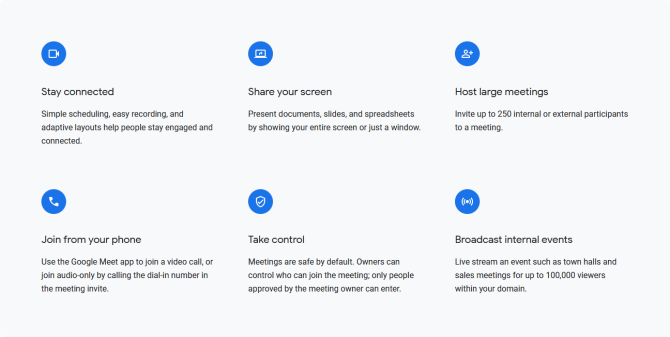
Sur le plan gratuit, Google Meet prend en charge les réunions jusqu'à une heure, bien que cela ait été prolongé à 24 heures jusqu'au 30 septembre 2020.
Vous pouvez créer et rejoindre autant de réunions que vous le souhaitez, donc rien ne vous empêche d'organiser une deuxième réunion si vous atteignez la limite d'heures.
Jusqu'à 100 participants peuvent participer à la même réunion. En tant qu'organisateur de réunion, vous pouvez désactiver le son d'autres personnes, ce que vous voudrez peut-être faire si vos réunions atteignent cette taille.
Google Meet fait de son mieux pour filtrer tout bruit de fond qui n'est pas de la parole. Il dispose également d'une fonction de sous-titrage en direct, qui sous-titre automatiquement ce que les gens disent - il est assez fiable et idéal pour l'accessibilité.
Vous pouvez également partager votre écran avec tout le monde lors de l'appel. Cela peut être une fenêtre spécifique ou l'intégralité du bureau, et cela fonctionne également sur mobile.
Enfin, Google affirme que «les vidéoconférences sont cryptées en transit» et que «notre éventail de mesures de sécurité est continuellement mis à jour pour une protection supplémentaire». Les utilisateurs professionnels bénéficient d'une sécurité de niveau entreprise, mais pour l'utilisateur moyen, les paramètres de confidentialité sont corrects.
Combien coûte Google Meet?
Google Meet est gratuit pour tout le monde pour créer et rejoindre des appels. Tout ce dont vous avez besoin est un compte Google (que vous aurez si vous utilisez Gmail), mais c'est également gratuit.
Cependant, certaines fonctionnalités de Google Meet ne sont disponibles que via un abonnement G Suite payant. Cela coûte 10 $ / utilisateur actif / mois. G Suite est destiné aux utilisateurs d'entreprise et est Suite d'applications de collaboration et de productivité de Google Les 8 meilleurs outils de travail d'équipe de Google pour la collaboration en ligneGoogle dispose d'une liste d'outils cloud conçus pour le travail d'équipe. Voici les meilleurs outils de travail d'équipe Google pour travailler à distance avec votre équipe. Lire la suite .

Voici quelques fonctionnalités supplémentaires offertes par G Suite à Google Meet:
- 300 heures de réunion
- 250 participants à la réunion
- Numéros de téléphone à composer aux États-Unis ou à l'étranger
- Enregistrements de réunion enregistrés sur Google Drive
- Assistance en ligne 24/7
Plus d'informations sur le Page des plans et tarifs de Google Meet.
Comment démarrer un appel Google Meet
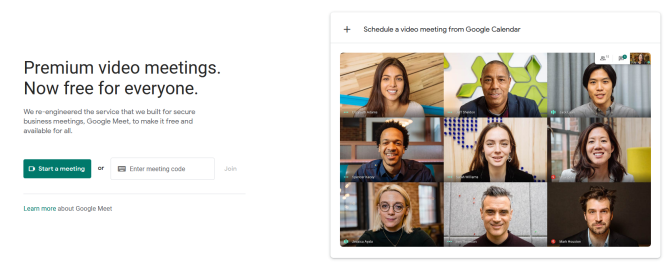
Pour démarrer un appel Google Meet sur un ordinateur, accédez au Site Web Google Meet. Cliquez sur Démarrer une nouvelle réunion. Vous serez invité à vous connecter à votre compte Google, si vous n'êtes pas déjà connecté.
Vous verrez une zone d'attente. Votre navigateur vous demandera probablement si vous souhaitez autoriser meet.google.com à accéder à votre microphone et à votre webcam. Autoriser ces deux. Utilisez la zone d'aperçu pour vous préparer, puis cliquez sur Adhérer maintenant pour commencer.
Une fenêtre apparaîtra avec un lien à partager avec les autres afin qu'ils puissent rejoindre l'appel. Vous pouvez revenir à tout moment en cliquant sur Détails de la réunion en bas à gauche.
Pour démarrer un appel Google Meet sur mobile ou tablette, ouvrez l'application Google Meet et appuyez sur Nouvelle réunion. Une fenêtre contextuelle vous montrera les détails de l'invitation à la réunion - appuyez sur Partager pour l'envoyer directement à quelqu'un dans une autre application.
Comment rejoindre un appel Google Meet
Il existe deux façons de rejoindre un appel Google Meet:
1. Utilisez un lien Google Meet Invite
La première consiste à demander à l'hôte de la réunion de vous envoyer le lien d'invitation. Ce sera formaté comme meet.google.com/xxx-xxxx-xxx. (Les caractères à la fin de cette URL sont également le code de réunion, utilisé dans la deuxième méthode ci-dessous.)
Sur le bureau, cliquez sur le lien et vous rejoindrez automatiquement la réunion. Vous devrez vous connecter à votre compte Google si vous n'êtes pas déjà connecté, mais si l'hôte utilise G Suite, cette étape n'est pas obligatoire.
Sur mobile ou tablette, à condition que l'application Google Meet soit installée, appuyez sur le lien pour lancer l'application et rejoindre la réunion.
2. Utiliser un code de réunion Google Meet
La deuxième méthode consiste à demander à l'hôte de la réunion de vous donner le code de la réunion. Vous pouvez ensuite le saisir pour rejoindre la réunion.
Sur le bureau, accédez à le site Web Google Meet et entrez le code dans le Entrez le code de la réunion champ, puis cliquez sur Joindre.
Sur mobile et tablette, lancez l'application Google Meet, appuyez sur Code de réunion, saisissez-le dans le champ, puis appuyez sur Rejoindre la réunion.
Autres applications de vidéoconférence gratuites
C'est tout ce que vous devez savoir sur Google Meet et comment créer et rejoindre des appels vidéo. Cependant, si Google Meet ne le fait pas pour vous, jetez un œil à nos comparaisons Zoom vs Houseparty Zoom vs Houseparty: les meilleures applications de chat vidéo, comparéesNous comparons Zoom vs Houseparty pour voir laquelle de ces deux applications de chat vidéo populaires est la mieux adaptée à votre situation. Lire la suite , deux des plus grandes applications de chat vidéo en ce moment.
Joe est né avec un clavier à la main et a immédiatement commencé à écrire sur la technologie. Il a un BA (Hons) en affaires et est maintenant un écrivain indépendant à temps plein qui aime rendre la technologie simple pour tout le monde.

